Εάν αντιμετωπίζετε προβλήματα αργής απόδοσης στο σύστημα σας κατά την περιήγηση στο web με το Mozilla Firefox, μπορείτε να χρησιμοποιήσετε τον ενσωματωμένο Task Manager του Firefox για να εντοπίσετε γρήγορα τη χρήση των πόρων του συστήματος και να διαχειριστείτε την χρήση τους. Δείτε πώς μπορείτε να το χρησιμοποιήσετε.
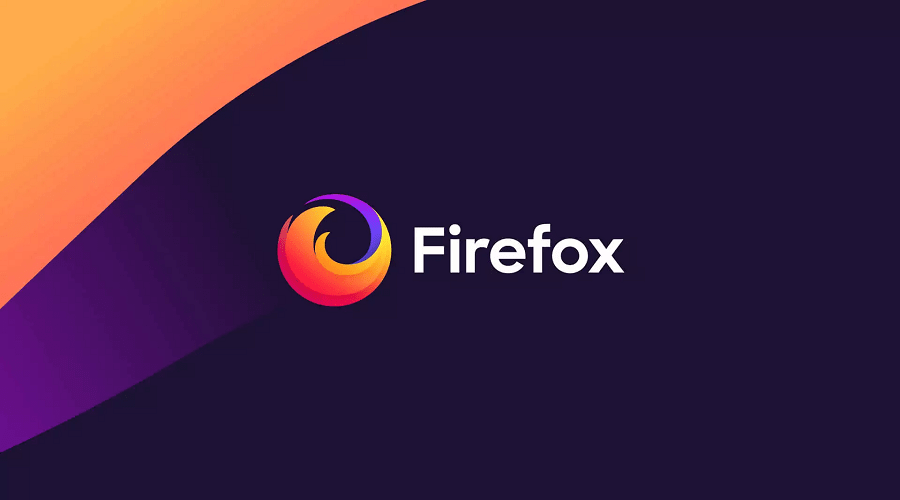
Πρώτον, εάν έχετε ήδη ανοιχτό τον Firefox, αφήστε τις καρτέλες σας ως έχουν. Διαφορετικά, ανοίξτε τον Firefox και φορτώστε μερικά website που επισκέπτεστε συχνά σε πολλές καρτέλες για να τα χρησιμοποιήσετε ως παραδείγματα για τον Task Manager.
Σε οποιοδήποτε παράθυρο του Firefox, κάντε κλικ στο εικονίδιο με τις τρεις οριζόντιες γραμμές στην επάνω δεξιά γωνία του παραθύρου και επιλέξτε More > Task Manager.
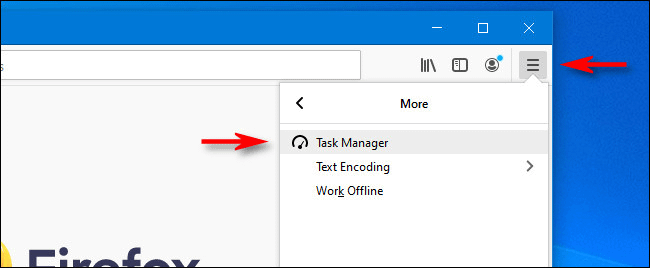
Όταν εμφανιστεί η καρτέλα Task Manager, θα δείτε μια λίστα με ανοιχτές καρτέλες, καθεμία από αυτές αντιστοιχεί σε έναν ιστότοπο στον οποίο περιηγείστε. Ανά πάσα στιγμή, μπορείτε να κάνετε κλικ στον τίτλο της στήλης “Memory” ή “Energy Impact” για να ταξινομήσετε τις καρτέλες από τη μέγιστη έως τη λιγότερη χρήση πόρων.
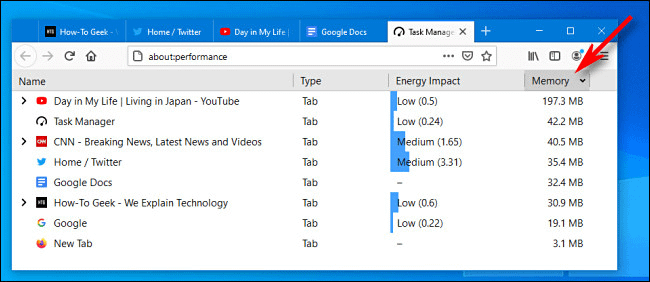
Για να δείτε την επεξεργαστική χρήση της CPU κάθε καρτέλας, εξετάστε τη στήλη “Energy Impact”. Θα δείτε ετικέτες όπως “Low”, “Medium” και “High”, μαζί με αριθμούς που μετρούν τη σχετική ενεργειακή επίδραση (υψηλότεροι αριθμοί σημαίνουν περισσότερη κατανάλωση ενέργειας). Οι καρτέλες με την υψηλότερη ενεργειακή επίδραση θα μειώσουν την απόδοση της CPU του υπολογιστή σας, θα χρησιμοποιήσουν περισσότερη ηλεκτρική ισχύ και θα εξαντλήσουν την μπαταρία μιας φορητής συσκευής πιο γρήγορα.
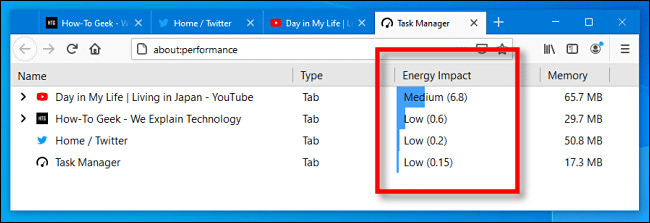
Για να δείτε πόση RAM χρησιμοποιεί κάθε καρτέλα, εξετάστε τη στήλη “Memory”. Συνήθως, θα βλέπετε τη χρήση της μνήμης σε megabyte (MB). Εάν βλέπετε πολύ υψηλούς αριθμούς εδώ, είναι πιθανό ο συγκεκριμένος ιστότοπος ή καρτέλα να επιβραδύνει το μηχάνημα σας.
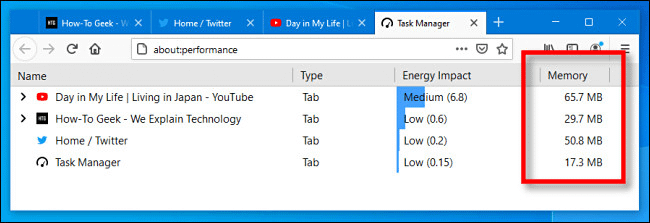
Εάν δείτε ένα μικρό μαύρο βέλος δίπλα σε οποιαδήποτε καρτέλα στη λίστα, κάντε κλικ σε αυτό για να δείτε μια εκτεταμένη λίστα από subframes και trackers που χρησιμοποιούνται. Ορισμένοι ιστότοποι καλούν εξωτερικούς ιστότοπους να τους παρέχουν επιπλέον λειτουργικότητα ή να στέλνουν δεδομένα σε δίκτυα διαφημίσεων – τα οποία μπορούν να χρησιμοποιούν τους πόρους.
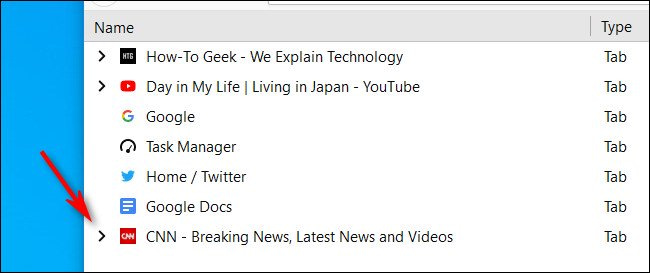
Αφού κάνετε κλικ στο βέλος, ίσως εκπλαγείτε αφού δείτε όλους τους trackers και τα subframes που περιλαμβάνουν ορισμένοι ιστότοποι στον κώδικα τους.
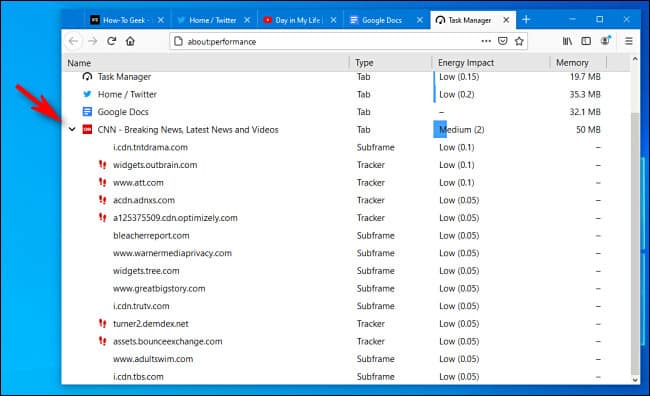
Και τέλος, εάν θέλετε να κλείσετε μια ενοχλητική καρτέλα, επιλέξτε τη στη λίστα και, στη συνέχεια, κάντε κλικ στο κουμπί “X” στην άκρη δεξιά πλευρά της σειράς.
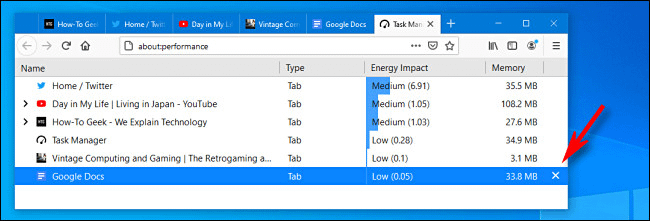
Η καρτέλα θα κλείσει. Μπορείτε να κλείσετε όσες καρτέλες θέλετε με αυτόν τον τρόπο, κάτι που μπορεί επίσης να είναι ένας εύχρηστος γρήγορος τρόπος για να διαχειριστείτε μια κολοσσιαία λίστα από ανοιχτές καρτέλες. Καλή τύχη!
Αυτή η δυνατότητα είναι διαθέσιμη σε όλες τις εκδόσεις του Mozilla Firefox για desktop, συμπεριλαμβανομένου του Firefox σε Windows 10, macOS και Linux.
Πηγή πληροφοριών: howtogeek.com
